夸张表情,在PS中合成一张超搞笑图片(3)
来源:公众号
作者:PS自学教程240PS
学习:6975人次
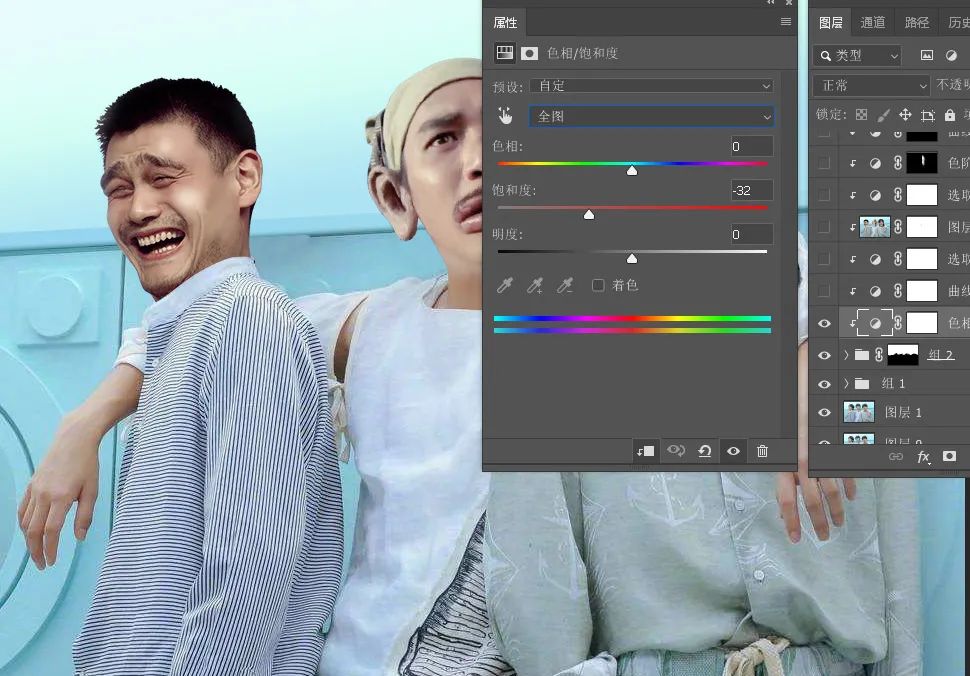
9、统一颜色
同样的方法,多创建一些调整图层,微调头像颜色,整体看上去协调,肤色统一即可。
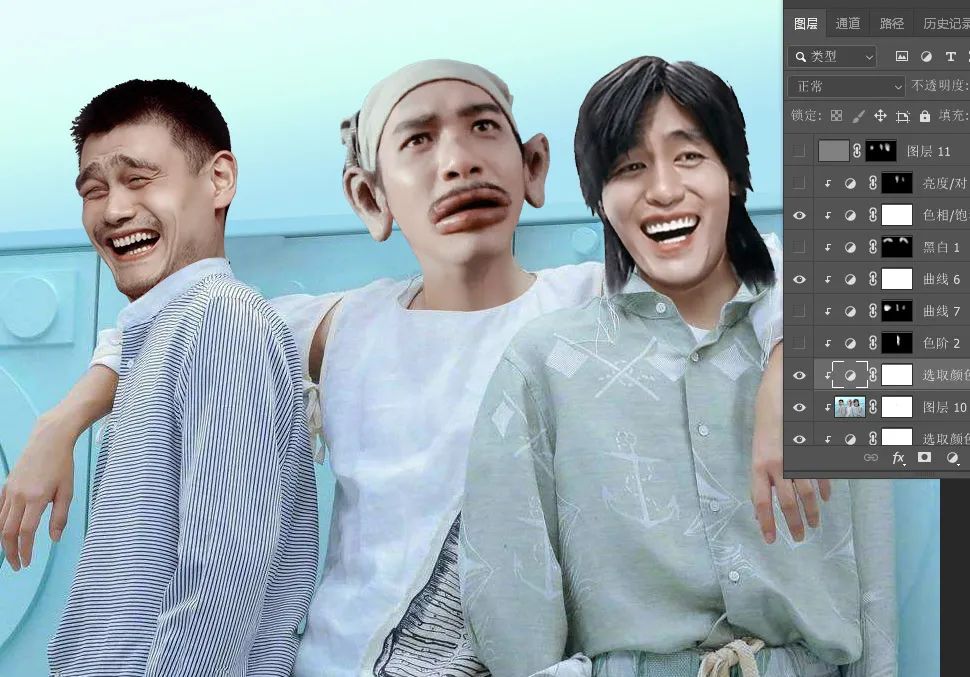
10、局部调亮
人物脸部较暗的区域,可以单独调亮,如中间人物,右侧脸部比较暗,需要单独调亮。
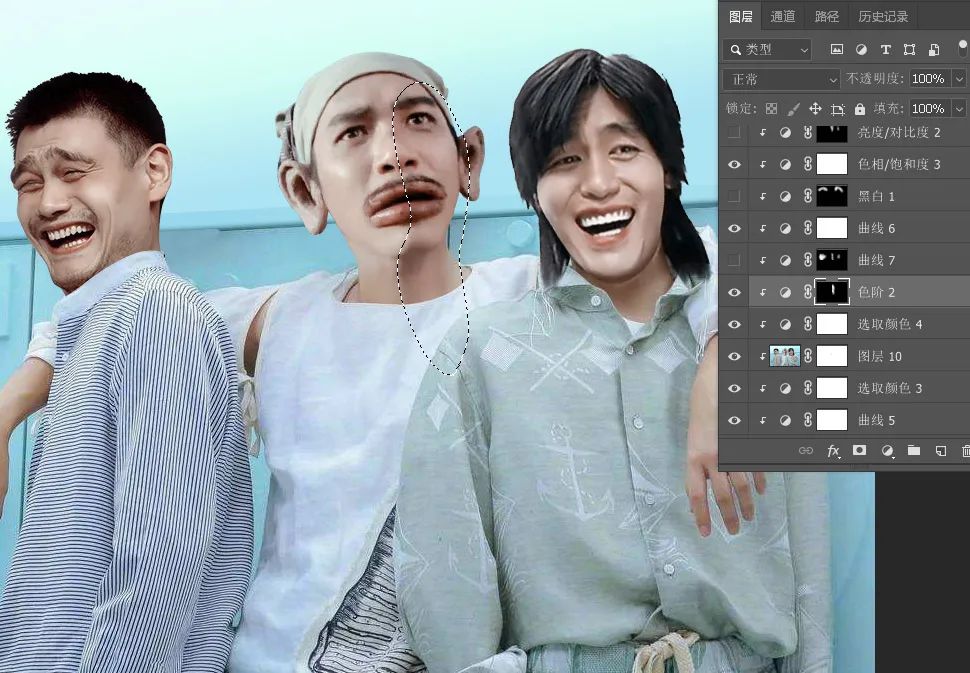
11、最后一步
局部有不满意的区域再次微调,然后加强一下局部光影,完成最终效果。
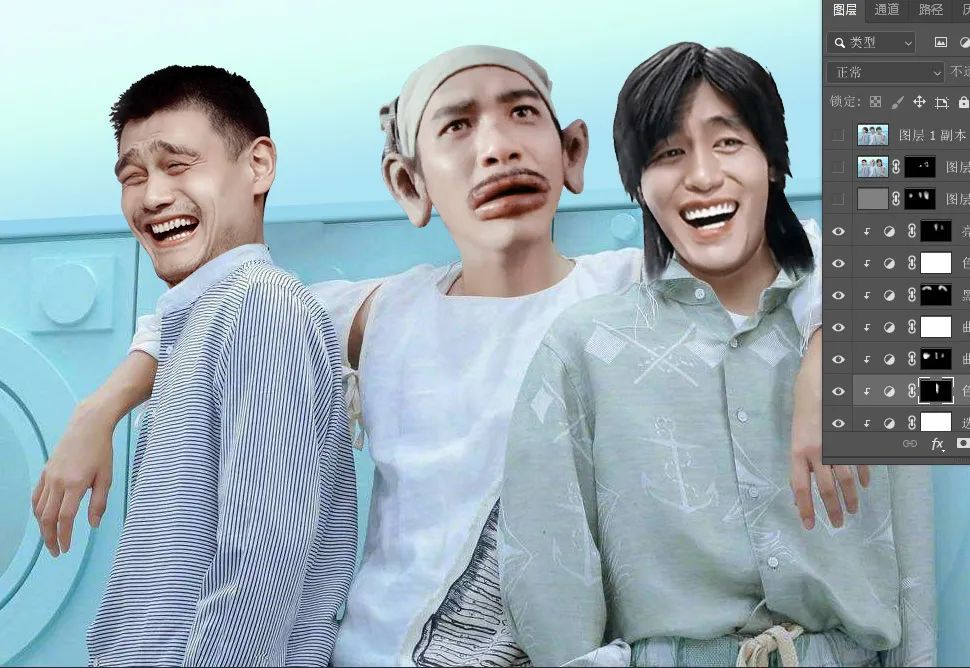
完成:

学习 · 提示
关注大神微博加入>>
网友求助,请回答!







